苹果iPad怎么录屏
发布时间:2020-12-15 18:10 星期二
不管是学习工作还是生活娱乐,现在我们对于录屏功能的需求量是越来越大了,不过iPhone手机录屏大家都试过,但iPad怎么录屏可能很多人还不知道。其实iPad录屏的方法是很简单的,下面就来分享两个适用于iPad录屏的操作技巧,有需要的赶紧自己来学一下~
1、如何操作iPad录屏功能
其实iPad跟iPhone一样都是自带手机录屏功能的,而且操作方法也相差不多。
首先我们必须打开iPad的设置页面,点击【控制中心】在【更多控制】列表中选中【屏幕录制】,然后点击【屏幕录制】前面的+号按钮。
当我们在上面的【包括】列表中看到【屏幕录制】时,就说明录屏功能已经添加成功了,之后就可以进行录屏操作了。
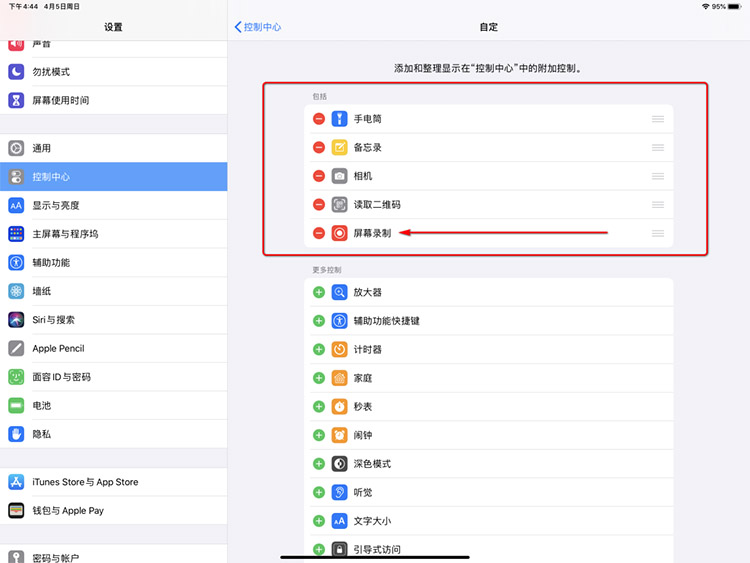
功能添加成功后,我们只需切回手机主屏幕,然后从右上角下滑调出【控制中心】菜单就能看到手机录屏的圆形功能按钮了。
这时只需轻按一下录屏按钮就能在倒计时3秒后自动开启手机录屏功能。录制过程中,我们可以随时点击录屏按钮结束录屏。
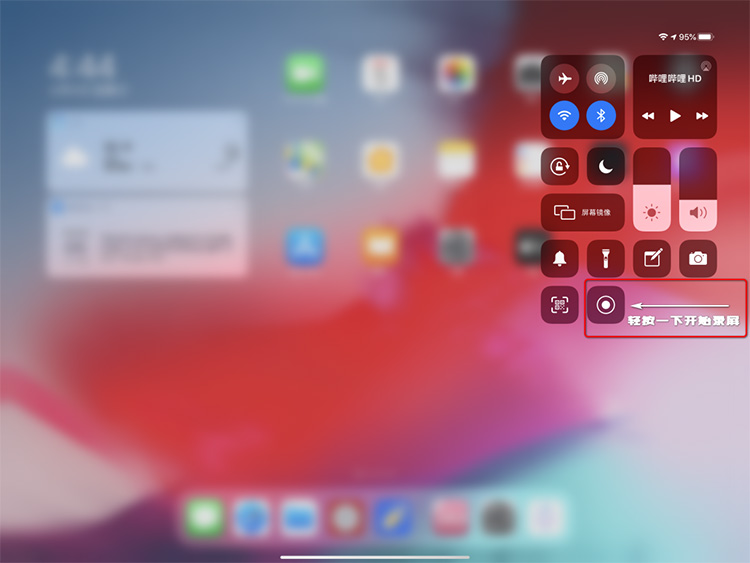
另外,一般录屏时默认是不收音的,所以如果你想录入人声就需要长按屏幕录制图标来调出麦克风设置权限,因为是默认关闭所以此时的麦克风图标是黑色的。
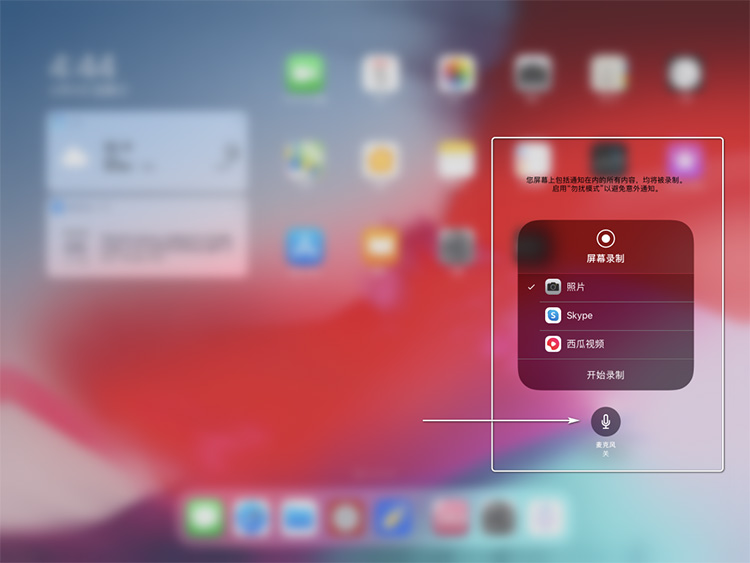
这时候我们只要点击一下麦克风图标,当看到黑色图标变为红色图标时,就说明我们已成功将麦克风收音功能打开了,这时候再去点击录屏按钮就可以在录屏的同时通过麦克风来录制外部声音了。
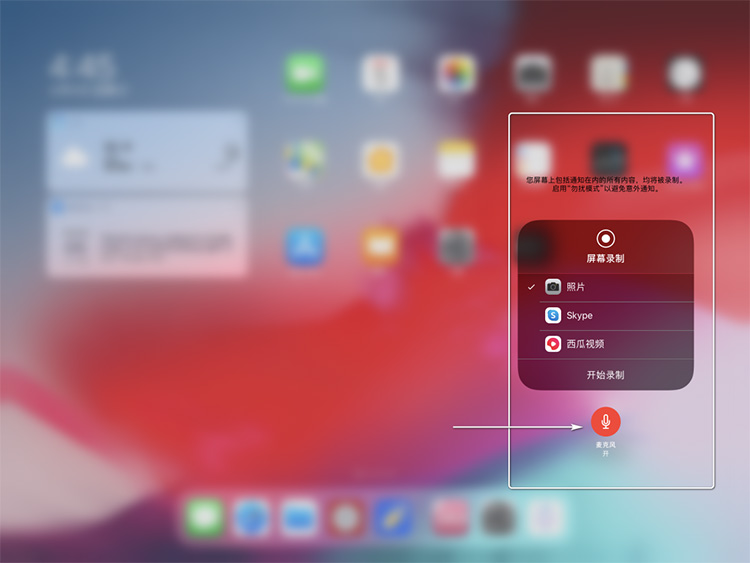
2、 如何用录屏软件实现iPad录屏
除了iPad自带的录屏功能之外,我们也可以利用专业的录屏软件来实现iPad录屏。
比如下面的【迅捷录屏大师】APP,就是一款功能强大的专业屏幕录制工具,不但支持一键快速录屏(横屏竖屏都能录),而且录屏画质高清流畅不卡顿!
至于操作方法也非常简单,只需在安装成功后打开【迅捷录屏大师】APP,点击软件主界面下方的功能菜单来设置好方向、画质、音量大小等录屏参数,并开启右上角【摇一摇结束录制】功能。
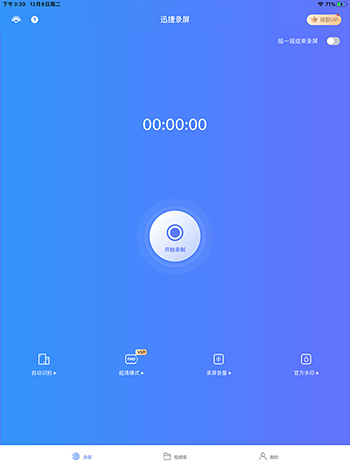
然后点击下方【开始录制】按钮,并在录屏弹窗页面中再次点击【开始直播】就能自动录屏了。
需要注意的是,APP是默认只录制手机内的媒体声音的,所以下方麦克风按钮的功能也是默认关闭的,如果你需要录入自己的声音,那么在开始录屏之前需要先开启麦克风功能的权限。
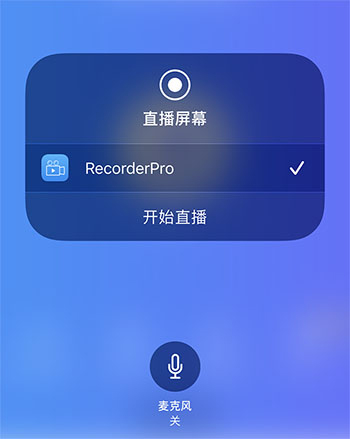
那么以上就是关于iPad怎么录屏的相关分享内容了,相信大家看过之后基本就能了解ipad录屏要怎么设置和操作了,而且ipad录屏的方法有很多种,大家也可以多摸索尝试一下,或者试试上面的这款专业录屏软件,体验感应该都是非常不错的。
相关文章推荐:

